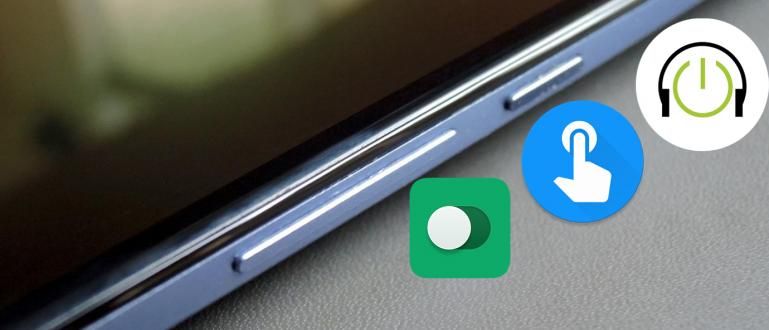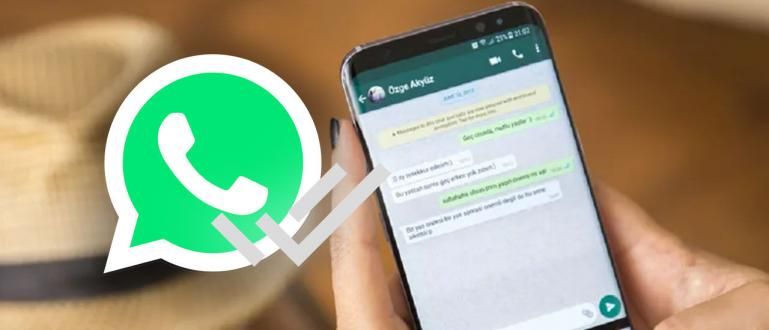Neste artigo, o ApkVenue quer dar dicas legais sobre como controlar o volume e o brilho da tela no YouTube com o toque do dedo, como o MX Player.
Para aqueles que gostam de assistir filmes em smartphones, é claro que já estão familiarizados com os aplicativos de reprodutor de vídeo VLC Player ou MX Player. Além de ser capaz de exibir legendas, o reprodutor de vídeo possui um recurso de controle de volume e brilho de tela muito fácil.
Por exemplo, quando você estiver assistindo a um vídeo no MX Player, basta deslizar para cima e para baixo na tela à direita para ajustar o volume e à esquerda para ajustar o brilho da tela. Assim, você pode desfrutar plenamente do filme em várias condições.
- Como pular anúncios no YouTube para Android automaticamente sem raiz
- Ganhe dinheiro com o YouTube com esses 5 tipos de vídeos!
- 5 truques secretos do YouTube que você provavelmente não sabia
Como controlar o volume e o brilho da tela no YouTube com o deslizar de um dedo
Infelizmente, esse ótimo recurso não está disponível no aplicativo do YouTube para Android. Reportando do Wonderhowto, a equipe de desenvolvimento do AppListo decidiu implementar esse ótimo recurso de controle no aplicativo do YouTube. Eles também conseguiram desenvolver um aplicativo que pode controlar o brilho e o volume da tela como no MX Player.
1. Instale os controles de toque para YouTube

Vá com calma, app Controles de toque para o YouTube pode funcionar sem precisar de acesso raiz. O que é claro, para aqueles de vocês que são amadores Stream YouTube, você realmente precisa experimentar este aplicativo.
 Apps Produtividade AppListo BAIXAR
Apps Produtividade AppListo BAIXAR 2. Ative as permissões de serviço em acessibilidade

Depois de instalar, a primeira vez que você abrir ele aparecerá Aparecer observe que o Touch Controls para YouTube requer permissão, que deve ser ativada nas configurações de acessibilidade. Então, basta pressionar Configurações de acessibilidade, então selecione Controles de toque para YouTube e ativar.
3. Veja mais configurações

Agora abra o aplicativo Touch Controls para YouTube novamente, de lá você pode ver as configurações que pode ajustar, como personalizar sensibilidade de furto para ajustar o brilho da tela e o volume do som, e exibir a porcentagem. Para abrir outras configurações, você pode fazer melhoria pagando IDR 20.000.
4. Abra o aplicativo do YouTube para Android

Jaka também tentou imediatamente aqui, certifique-se de que o vídeo do YouTube esteja no modo de tela inteira. Como Jaka explicou acima, para ajustar o volume, basta deslizar para cima e para baixo no lado direito da tela. Ou deslize para cima e para baixo no lado esquerdo para ajustar o brilho da tela.
Há sobreposições mensagens semitransparentes que aparecem ao usar o recurso, mas é um pequeno preço a pagar pela incrível funcionalidade. Além disso, você pode excluir sobreposições e ajudar os desenvolvedores comprando versões cheio-seu. Muito fácil não é? Boa sorte e não esqueça Jaka, aguarde seus comentários.